Cargando...
Página 2 Índice
Íconos
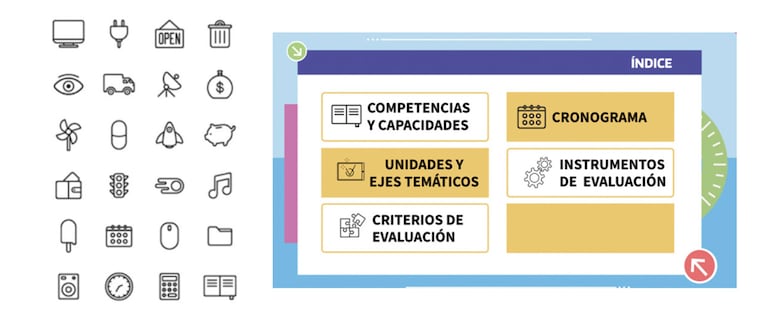
En el índice iremos agregando las diferentes secciones que componen nuestra secuencia didáctica.
Para agregar íconos a una página, podemos hacerlo desde la barra de tareas lateral.
El texto o ícono de cada sección debe tener una interactividad que nos dirija a la página en la que se encuentra la información correspondiente a ese texto o ícono. Para agregar la interactividad pulsamos sobre Elemento y seleccionamos el botón , luego seleccionamos la página a la cual queremos vincular el elemento.
Lea más: Creación de contenidos digitales para Matemática (1)
Cuando agregamos o editamos un texto en una página, aparecen las herramientas de edición (color, tamaño, tipo de letra).
En este caso escribimos tres unidades: Trigonometría, Geometría Analítica y Álgebra, con los contenidos que incluye cada una de ellas.

De la misma forma vamos agregando las demás páginas y las interactividades del índice a cada una de ellas. No debemos olvidar que cada sección debe tener algún elemento que vuelva a vincularlo con el índice.
Al finalizar la creación de la actividad pulsamos sobre Publicar, ubicada en el margen superior derecho de la pantalla. Luego podremos presentarla o compartirla con nuestros estudiantes, mediante un enlace o directamente en Google Classroom o Ms teams.
